谷歌浏览器怎么禁止弹窗弹出-谷歌浏览器禁止弹窗弹出方法
来源:插件之家
时间:2023-03-19 14:14:12 440浏览 收藏
目前golang学习网上已经有很多关于文章的文章了,自己在初次阅读这些文章中,也见识到了很多学习思路;那么本文《谷歌浏览器怎么禁止弹窗弹出-谷歌浏览器禁止弹窗弹出方法》,也希望能帮助到大家,如果阅读完后真的对你学习文章有帮助,欢迎动动手指,评论留言并分享~
谷歌浏览器怎么禁止弹窗弹出?谷歌浏览器使我们每个人都在使用的一款浏览器软件,该软件内部有着很多优秀的服务功能,可以为我们带来便捷高效的服务,我们在使用的过程中,可能会遇到一直弹出的弹窗广告,这时就可以运用其中的功能禁止弹窗弹出就可以解决这个问题了,不过有很多小伙伴不清楚该怎么操作,下面就由小编为大家带来谷歌浏览器禁止弹窗弹出的方法。
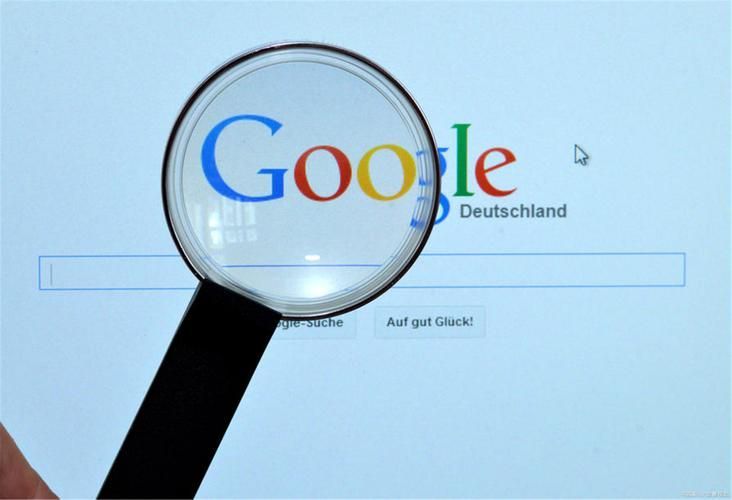
谷歌浏览器禁止弹窗弹出方法
1、双击进入软件,点击右上角的三个点图标,选择下拉选项列表中的"设置"打开。
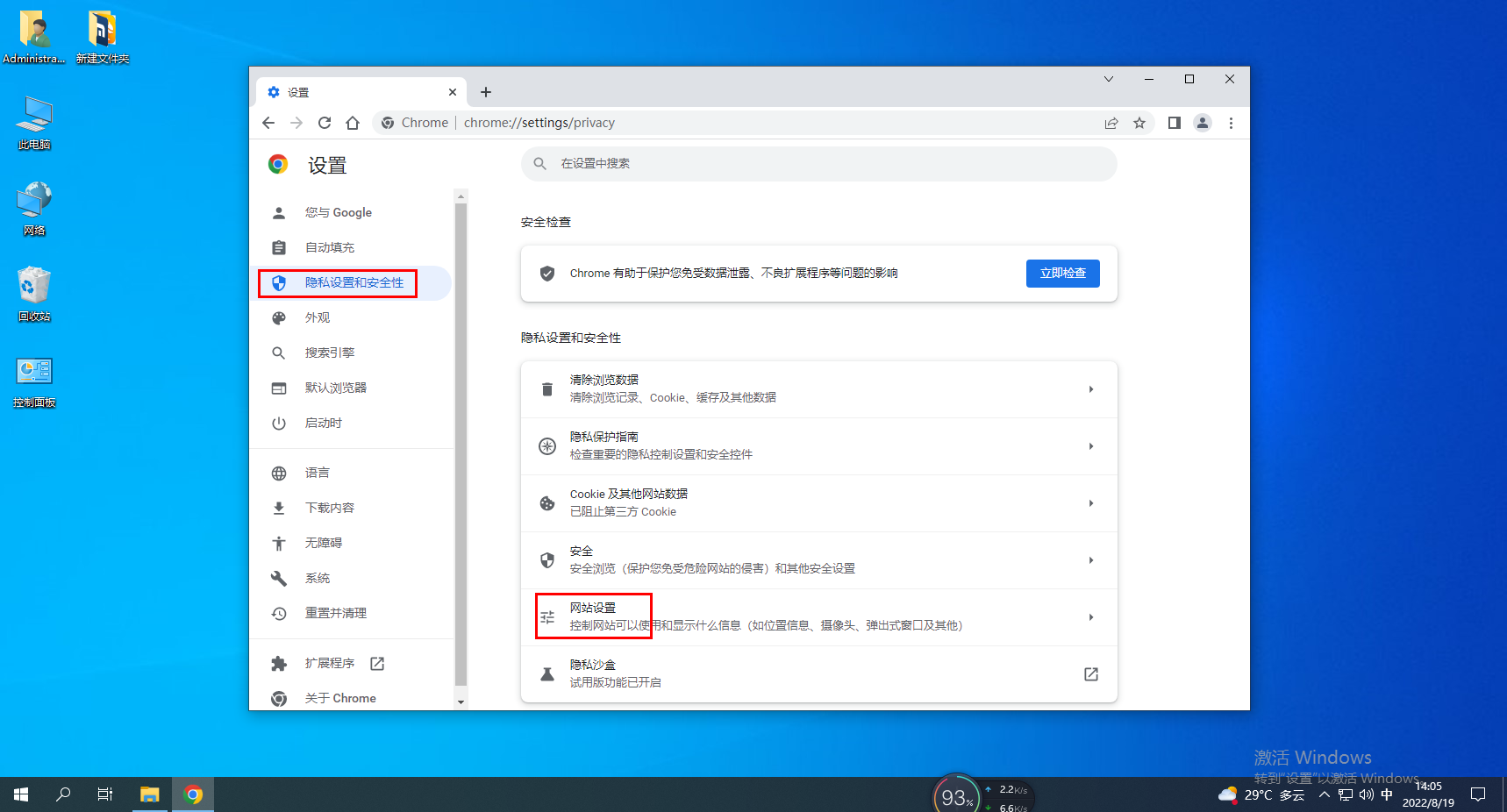
2、进入新界面后,点击左侧的"隐私设置和安全性",找到右侧中的"网站设置"选项。
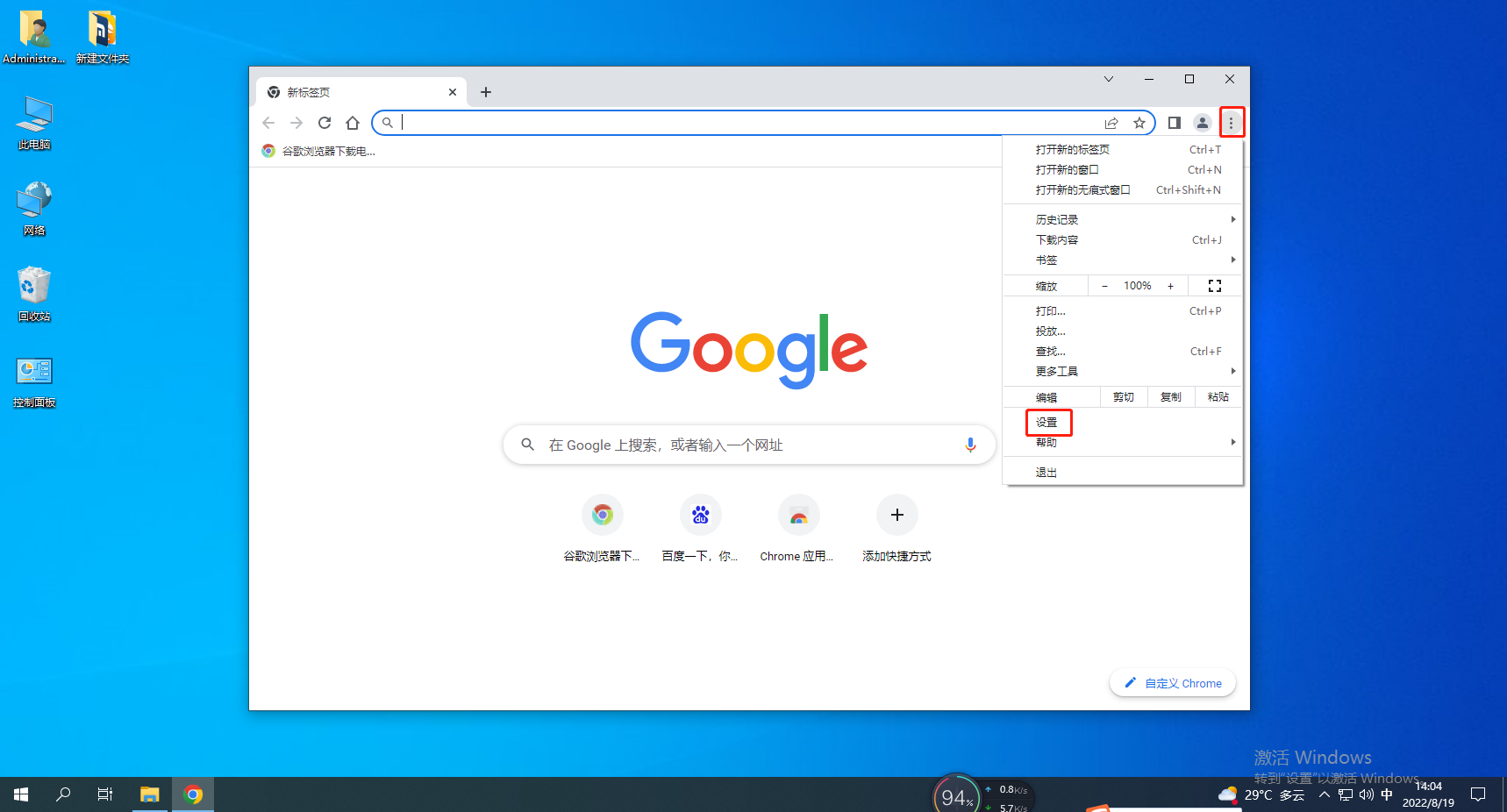
3、找到"弹出式窗口和重定向",将下方的"不允许网站显示弹出式窗口或使用重定向"选项勾选上即可。
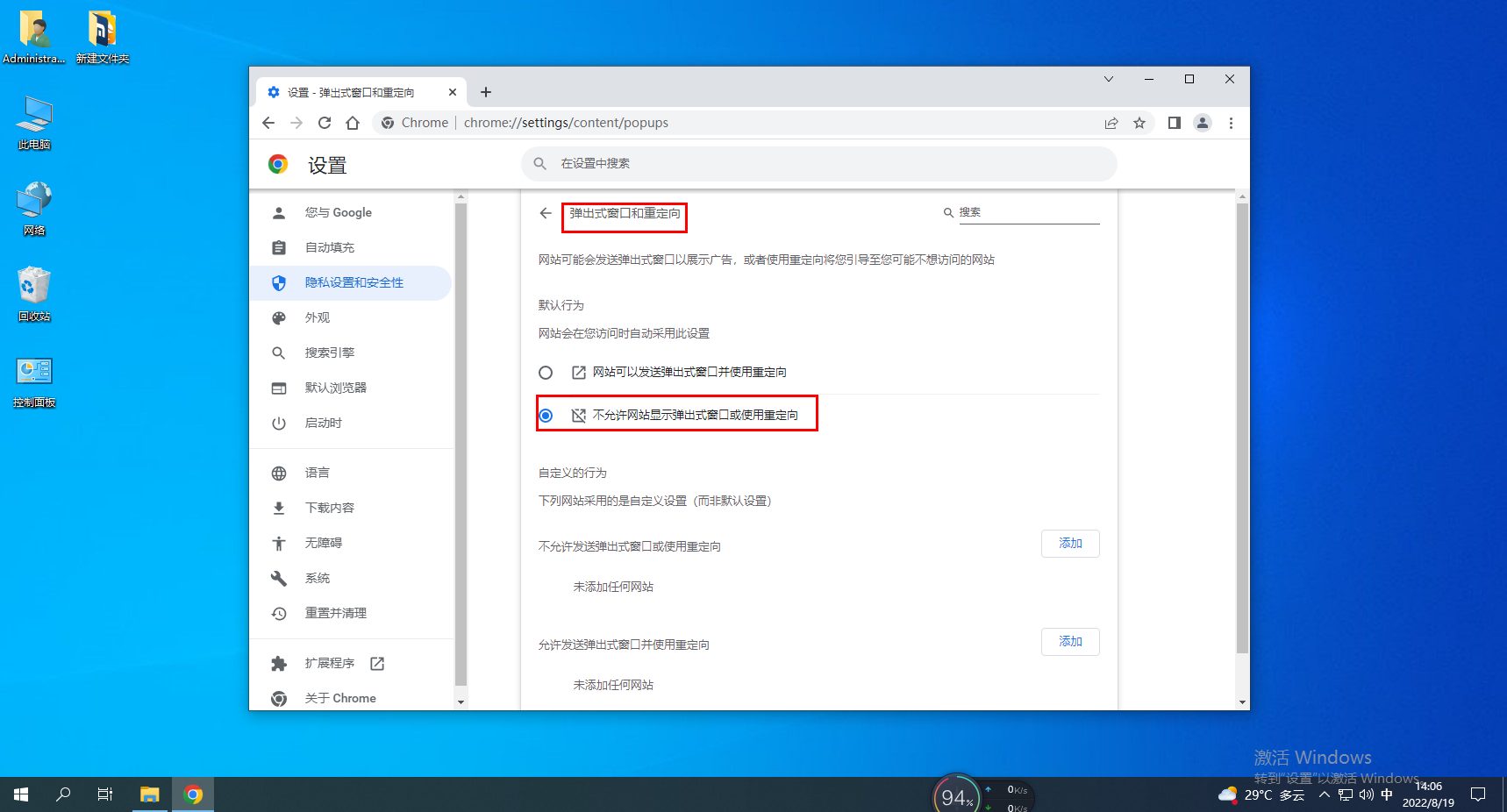
以上便是谷歌浏览器怎么禁止弹窗弹出-谷歌浏览器禁止弹窗弹出方法的全部内容了,更多精彩内容,敬请关注golang学习网。
今天关于《谷歌浏览器怎么禁止弹窗弹出-谷歌浏览器禁止弹窗弹出方法》的内容就介绍到这里了,是不是学起来一目了然!想要了解更多关于的内容请关注golang学习网公众号!
声明:本文转载于:插件之家 如有侵犯,请联系study_golang@163.com删除
相关阅读
更多>
-
501 收藏
-
501 收藏
-
501 收藏
-
501 收藏
-
501 收藏
最新阅读
更多>
-
302 收藏
-
280 收藏
-
239 收藏
-
123 收藏
-
365 收藏
-
361 收藏
-
105 收藏
-
477 收藏
-
229 收藏
-
209 收藏
-
363 收藏
-
144 收藏
课程推荐
更多>
-

- 前端进阶之JavaScript设计模式
- 设计模式是开发人员在软件开发过程中面临一般问题时的解决方案,代表了最佳的实践。本课程的主打内容包括JS常见设计模式以及具体应用场景,打造一站式知识长龙服务,适合有JS基础的同学学习。
- 立即学习 543次学习
-

- GO语言核心编程课程
- 本课程采用真实案例,全面具体可落地,从理论到实践,一步一步将GO核心编程技术、编程思想、底层实现融会贯通,使学习者贴近时代脉搏,做IT互联网时代的弄潮儿。
- 立即学习 516次学习
-

- 简单聊聊mysql8与网络通信
- 如有问题加微信:Le-studyg;在课程中,我们将首先介绍MySQL8的新特性,包括性能优化、安全增强、新数据类型等,帮助学生快速熟悉MySQL8的最新功能。接着,我们将深入解析MySQL的网络通信机制,包括协议、连接管理、数据传输等,让
- 立即学习 500次学习
-

- JavaScript正则表达式基础与实战
- 在任何一门编程语言中,正则表达式,都是一项重要的知识,它提供了高效的字符串匹配与捕获机制,可以极大的简化程序设计。
- 立即学习 487次学习
-

- 从零制作响应式网站—Grid布局
- 本系列教程将展示从零制作一个假想的网络科技公司官网,分为导航,轮播,关于我们,成功案例,服务流程,团队介绍,数据部分,公司动态,底部信息等内容区块。网站整体采用CSSGrid布局,支持响应式,有流畅过渡和展现动画。
- 立即学习 485次学习
